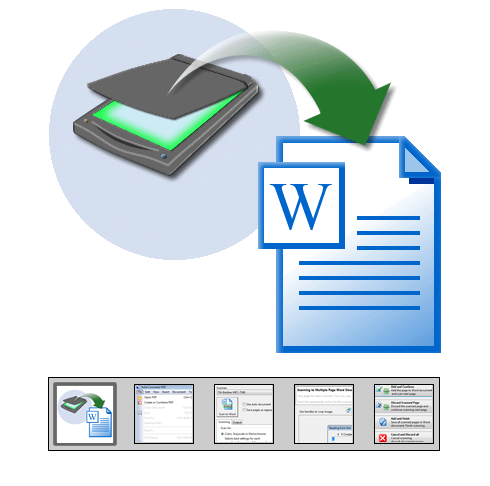デスクトップ製品: | |
| |
| |
| プロセスの自動化: | |
| |
| ソフトウェア開発: | | | | | |
| |
  |
Word にスキャン | | |
|
-
紙文書のスキャン. Solid Converter は強力なスキャン機能を提供します。次の操作を行うだけです。
- Solid Converter を実行します。
- Word にスキャンを選択します。
- オプションを選択して、Word にスキャンをクリックします。
自動ドキュメント フィーダーを使用して、複数のページを 1 つまたは複数の Word ドキュメントにすばやくスキャンします。OCR (光学式文字認識) により、スキャン PDF ドキュメントからテキスト レイヤーを作成します。
Microsoft® Word へのスキャンに最適なドキュメントは、元々 Word で作成されたドキュメントです。より複雑なデスクトップ パブリッシング製品で作成されたドキュメントは Microsoft Word の制限により制約されます。
-
入門. 紙文書から直接 Word ドキュメントを作成できます。スキャナをオンにして Solid Converter を開き、[Word にスキャン] をクリックするだけです...
-
スキャン機能. 紙文書に最適な [スキャン] オプションを選択します。標準サイズのフォントの場合、300 DPI でスキャンすると良いでしょう。小さなテキストの場合、高品質な OCR を使用するには 600 DPI でスキャンします。 ドキュメントにカラーのページが含まれている場合は、Solid Converter のカラー設定のみを使用してください。グレースケールとモノクロはテキスト ドキュメントに適しています。
-
Word 出力機能. [出力] オプションを、Word ドキュメント作成後に [保存] または [保存して開く] に設定します。新しいファイルを指定した場所に保存するように Solid Converter に指示したり、自動的にファイル名を割り当てることができます。
-
ドキュメントのスキャン. [Word にスキャン] ボタンをクリックするとスキャン処理が開始します。Solid Converter にはさまざまな機能があります: 自動ドキュメント フィーダーのサポート、両面スキャン、自動または手動によるクロップ、自動または手動による自動回転など。画面の指示に従ってください。
-
プレビュー. 通常、自動ドキュメント フィーダーを使用してスキャンするのが最良の方法です。両面スキャンがサポートされています。ほとんどのページで、自動クロップ、傾き補正、自動回転は問題なく動作します。ただし、Solid Converter ではページごとのスキャンもサポートされており、ページごとに手動でクロップと自動回転を行うことができます。
-
OCR (光学式文字認識). 紙文書のスキャンはイメージ ファイルを出力します。編集可能な Word ドキュメントにするため、Solid Converter は文字列のイメージをテキストに変換する必要があります。Solid Converter の OCR (光学式文字認識) 機能がこの処理を行います。
元々 Word で作成され、印刷されたドキュメントが最も良く Word に変換されます。
-
最終結果. 列、画像、ヘッダー & フッターを含む完全なレイアウトとフォーマット付きの Word ドキュメントが Microsoft® Word で表示され、目的に応じて、ドキュメントを編集および使用できます。
|
|
|
|